3D打印机使用ReplicatorG软件教程
- 格式:docx
- 大小:14.56 KB
- 文档页数:2
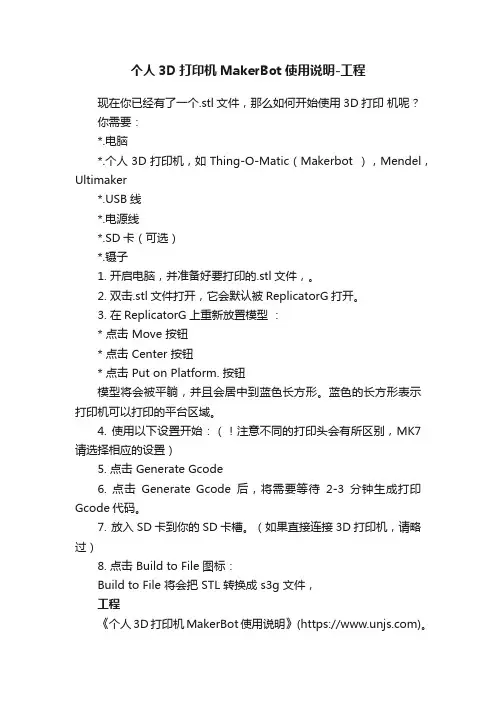
个人3D打印机MakerBot使用说明-工程现在你已经有了一个.stl文件,那么如何开始使用3D打印机呢?你需要:*.电脑*.个人3D打印机,如Thing-O-Matic(Makerbot ),Mendel,Ultimaker*.USB线*.电源线*.SD卡(可选)*.镊子1. 开启电脑,并准备好要打印的.stl文件,。
2. 双击.stl文件打开,它会默认被ReplicatorG打开。
3. 在ReplicatorG上重新放置模型:* 点击 Move 按钮* 点击 Center 按钮* 点击 Put on Platform. 按钮模型将会被平躺,并且会居中到蓝色长方形。
蓝色的长方形表示打印机可以打印的平台区域。
4. 使用以下设置开始:(!注意不同的打印头会有所区别,MK7 请选择相应的设置)5. 点击 Generate Gcode6. 点击Generate Gcode后,将需要等待2-3分钟生成打印Gcode代码。
7. 放入SD卡到你的SD卡槽。
(如果直接连接3D打印机,请略过)8. 点击 Build to File 图标:Build to File 将会把 STL 转换成 s3g 文件,工程《个人3D打印机MakerBot使用说明》(https://)。
s3g 文件MakerBot 打印机可以理解,保持此文件到SD卡,如下图。
9. 连接电源线,并开启个人3D打印机。
10.插上USB线,与电脑连接。
11.点击 Connect 图标12.如果你使用新的材料:* 点击Control Panel 图标或从Machine Menu 菜单中选择Control Pannel* 在Target Temperature处输入 225,按Tab 键并回车。
* 当温度达到时,点击 forward 向前送材料,当旧的材料到达输入通道口时,点击stop。
* 松开螺丝钉,放入新材料,使得新材料和旧材料相碰,重新卡紧螺丝钉。
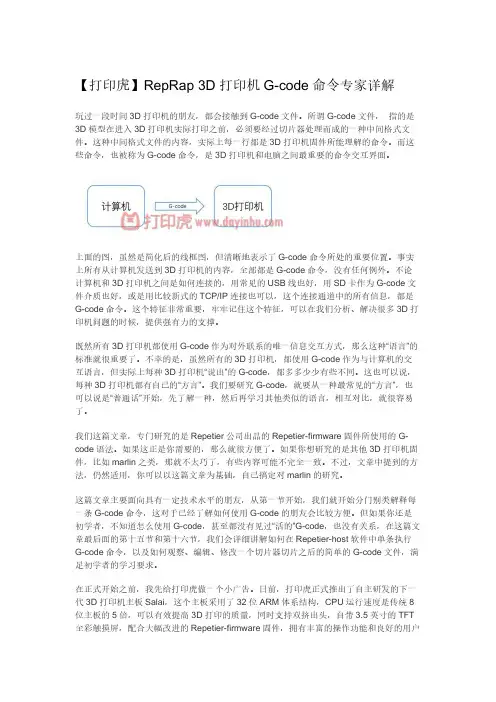
【打印虎】RepRap 3D打印机G-code命令专家详解玩过一段时间3D打印机的朋友,都会接触到G-code文件。
所谓G-code文件,指的是3D模型在进入3D打印机实际打印之前,必须要经过切片器处理而成的一种中间格式文件。
这种中间格式文件的内容,实际上每一行都是3D打印机固件所能理解的命令。
而这些命令,也被称为G-code命令,是3D打印机和电脑之间最重要的命令交互界面。
上面的图,虽然是简化后的线框图,但清晰地表示了G-code命令所处的重要位置。
事实上所有从计算机发送到3D打印机的内容,全部都是G-code命令,没有任何例外。
不论计算机和3D打印机之间是如何连接的,用常见的USB线也好,用SD卡作为G-code文件介质也好,或是用比较新式的TCP/IP连接也可以,这个连接通道中的所有信息,都是G-code命令。
这个特征非常重要,牢牢记住这个特征,可以在我们分析、解决很多3D打印机问题的时候,提供强有力的支撑。
既然所有3D打印机都使用G-code作为对外联系的唯一信息交互方式,那么这种“语言”的标准就很重要了。
不幸的是,虽然所有的3D打印机,都使用G-code作为与计算机的交互语言,但实际上每种3D打印机“说出”的G-code,都多多少少有些不同。
这也可以说,每种3D打印机都有自己的“方言”。
我们要研究G-code,就要从一种最常见的“方言”,也可以说是“普通话”开始,先了解一种,然后再学习其他类似的语言,相互对比,就很容易了。
我们这篇文章,专门研究的是Repetier公司出品的Repetier-firmware固件所使用的G-code语法。
如果这正是你需要的,那么就很方便了。
如果你想研究的是其他3D打印机固件,比如marlin之类,那就不太巧了,有些内容可能不完全一致。
不过,文章中提到的方法,仍然适用,你可以以这篇文章为基础,自己搞定对marlin的研究。
这篇文章主要面向具有一定技术水平的朋友,从第一节开始,我们就开始分门别类解释每一条G-code命令,这对于已经了解如何使用G-code的朋友会比较方便。

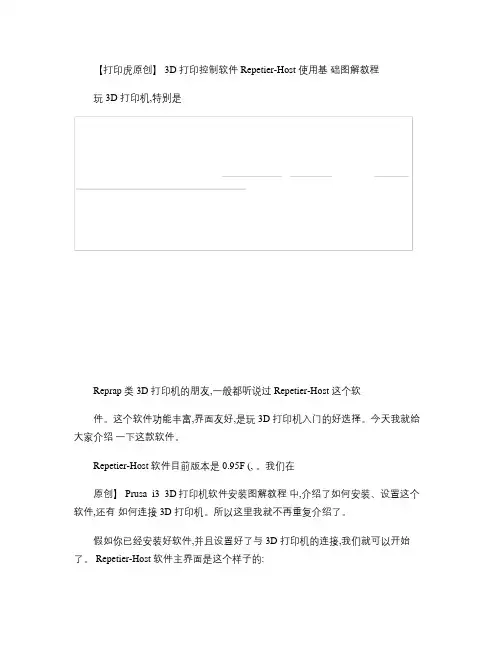
【打印虎原创】 3D 打印控制软件 Repetier-Host 使用基础图解教程玩 3D 打印机,特别是Reprap 类 3D 打印机的朋友,一般都听说过 Repetier-Host 这个软件。
这个软件功能丰富,界面友好,是玩 3D 打印机入门的好选择。
今天我就给大家介绍一下这款软件。
Repetier-Host 软件目前版本是 0.95F (, 。
我们在原创】 Prusa_i3_3D打印机软件安装图解教程中,介绍了如何安装、设置这个软件,还有如何连接 3D 打印机。
所以这里我就不再重复介绍了。
假如你已经安装好软件,并且设置好了与 3D 打印机的连接,我们就可以开始了。
Repetier-Host 软件主界面是这个样子的:可以看出, Repetier-Host 是一个很复杂的软件。
下面我逐步介绍给大家。
第一节,模型的载入和查看既然是玩 3D 打印机,那一定要有3D 模型啊。
Repetier-Host 软件可以载入已有的 3D 模型。
虽然没有 3D 建模软件 3ds Max 之类的强大功能,但它也可以对 3D 模型做一定的调整。
想了解 Repetier-Host 有哪些功能,可以跟着我一步一步做:第一步,载入一个模型按下窗口左上角的“ 载入” 按钮,就可以打开文件选择对话框,载入一个模型文件了。
Repetier-Host 支持很多种格式的 3D 模型文件格式。
其中最常见的还是 .stl 格式。
.stl 格式是一种非常简单的 3D 模型文件格式,而且是基于文本的格式,可以直接用文本编辑工具打开查看、编辑。
.stl 格式具体的怎样的,以后打印虎会再独立介绍。
现在,我们只要知道 Repetier-Host 是支持 .stl 格式的模型就可以了。
这里的例子是我从打印虎 3D 模型库下载的“ 坐着的猫”3D 模型。
下载这个文件之后,就可以用 Repetier-Host 打开了:最容易发现的是,左侧的 3D 窗口里面,猫模型已经被载入了。
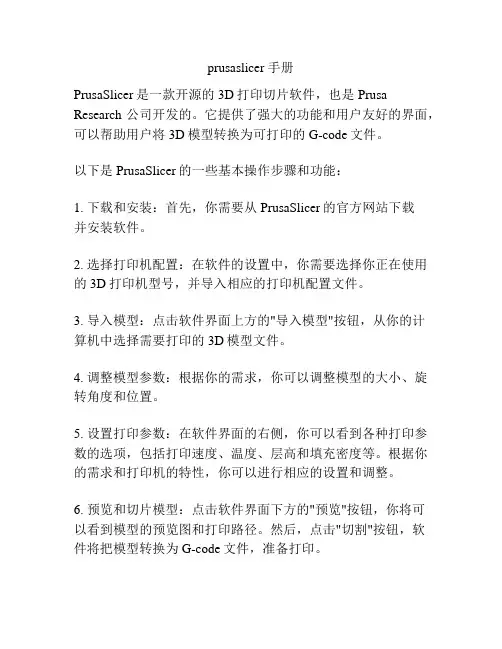
prusaslicer 手册PrusaSlicer是一款开源的3D打印切片软件,也是Prusa Research公司开发的。
它提供了强大的功能和用户友好的界面,可以帮助用户将3D模型转换为可打印的G-code文件。
以下是PrusaSlicer的一些基本操作步骤和功能:1. 下载和安装:首先,你需要从PrusaSlicer的官方网站下载并安装软件。
2. 选择打印机配置:在软件的设置中,你需要选择你正在使用的3D打印机型号,并导入相应的打印机配置文件。
3. 导入模型:点击软件界面上方的"导入模型"按钮,从你的计算机中选择需要打印的3D模型文件。
4. 调整模型参数:根据你的需求,你可以调整模型的大小、旋转角度和位置。
5. 设置打印参数:在软件界面的右侧,你可以看到各种打印参数的选项,包括打印速度、温度、层高和填充密度等。
根据你的需求和打印机的特性,你可以进行相应的设置和调整。
6. 预览和切片模型:点击软件界面下方的"预览"按钮,你将可以看到模型的预览图和打印路径。
然后,点击"切割"按钮,软件将把模型转换为G-code文件,准备打印。
7. 导出G-code文件:点击软件界面上方的"导出G-code"按钮,将准备好的G-code文件保存到计算机中。
8. 将G-code文件传输到打印机:将G-code文件传输到你的3D打印机中,可以通过USB连接或者使用SD卡。
9. 打印模型:在打印机上加载耗材(如细丝),选择你的G-code文件,开始打印。
此外,PrusaSlicer还有一些高级功能,例如支持多个打印材料和挤出头配置,自定义支撑结构和自动修复模型。
你可以通过阅读PrusaSlicer的官方手册来了解更多详细的操作说明和功能介绍。
手册可以在PrusaSlicer的官方网站或者软件的帮助菜单中找到。
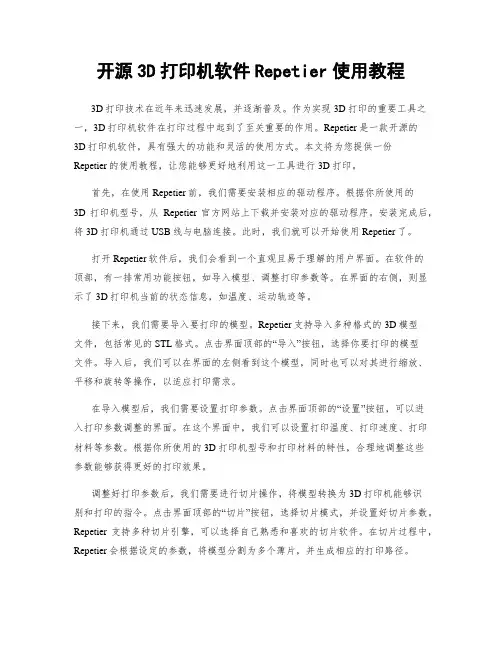
开源3D打印机软件Repetier使用教程3D打印技术在近年来迅速发展,并逐渐普及。
作为实现3D打印的重要工具之一,3D打印机软件在打印过程中起到了至关重要的作用。
Repetier是一款开源的3D打印机软件,具有强大的功能和灵活的使用方式。
本文将为您提供一份Repetier的使用教程,让您能够更好地利用这一工具进行3D打印。
首先,在使用Repetier前,我们需要安装相应的驱动程序。
根据你所使用的3D打印机型号,从Repetier官方网站上下载并安装对应的驱动程序。
安装完成后,将3D打印机通过USB线与电脑连接。
此时,我们就可以开始使用Repetier了。
打开Repetier软件后,我们会看到一个直观且易于理解的用户界面。
在软件的顶部,有一排常用功能按钮,如导入模型、调整打印参数等。
在界面的右侧,则显示了3D打印机当前的状态信息,如温度、运动轨迹等。
接下来,我们需要导入要打印的模型。
Repetier支持导入多种格式的3D模型文件,包括常见的STL格式。
点击界面顶部的“导入”按钮,选择你要打印的模型文件。
导入后,我们可以在界面的左侧看到这个模型,同时也可以对其进行缩放、平移和旋转等操作,以适应打印需求。
在导入模型后,我们需要设置打印参数。
点击界面顶部的“设置”按钮,可以进入打印参数调整的界面。
在这个界面中,我们可以设置打印温度、打印速度、打印材料等参数。
根据你所使用的3D打印机型号和打印材料的特性,合理地调整这些参数能够获得更好的打印效果。
调整好打印参数后,我们需要进行切片操作,将模型转换为3D打印机能够识别和打印的指令。
点击界面顶部的“切片”按钮,选择切片模式,并设置好切片参数。
Repetier支持多种切片引擎,可以选择自己熟悉和喜欢的切片软件。
在切片过程中,Repetier会根据设定的参数,将模型分割为多个薄片,并生成相应的打印路径。
切片完成后,我们可以将切片好的文件发送到3D打印机进行打印。
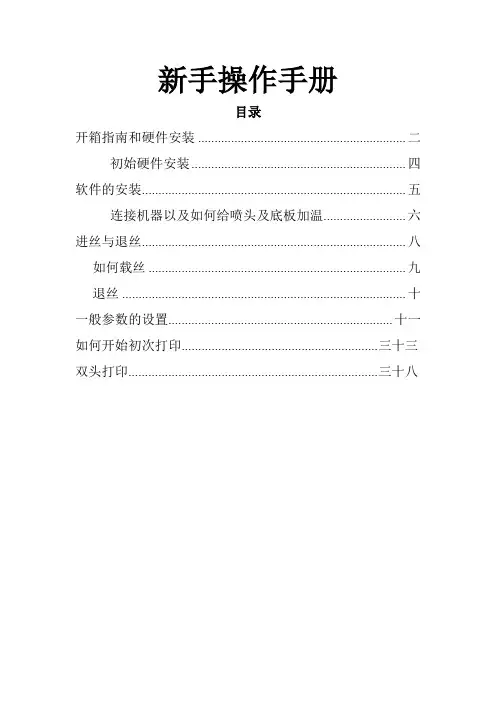
新手操作手册目录开箱指南和硬件安装 ............................................................... 二初始硬件安装................................................................. 四软件的安装................................................................................ 五连接机器以及如何给喷头及底板加温......................... 六进丝与退丝................................................................................ 八如何载丝 .............................................................................. 九退丝 ...................................................................................... 十一般参数的设置.................................................................... 十一如何开始初次打印...........................................................三十三双头打印...........................................................................三十八开箱指南和硬件安装我们出厂时非常仔细的对Creator或者CreatorII进行打包装箱——我们希望您能在仔细阅读本指南后,再仔细开箱。
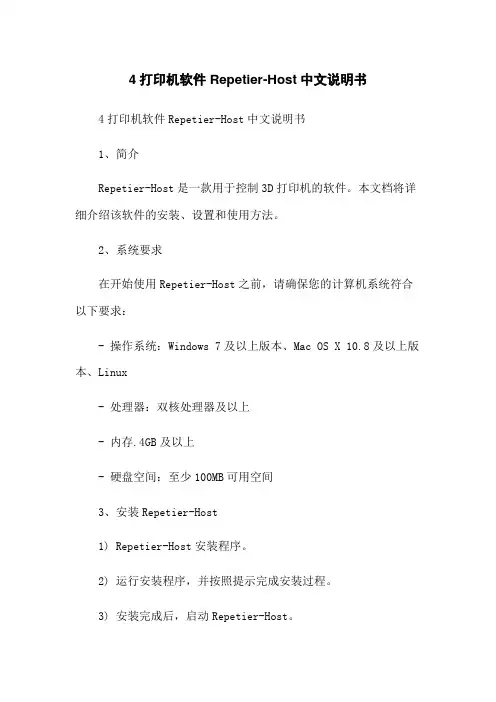
4打印机软件Repetier-Host中文说明书4打印机软件Repetier-Host中文说明书1、简介Repetier-Host是一款用于控制3D打印机的软件。
本文档将详细介绍该软件的安装、设置和使用方法。
2、系统要求在开始使用Repetier-Host之前,请确保您的计算机系统符合以下要求:- 操作系统:Windows 7及以上版本、Mac OS X 10.8及以上版本、Linux- 处理器:双核处理器及以上- 内存.4GB及以上- 硬盘空间:至少100MB可用空间3、安装Repetier-Host1) Repetier-Host安装程序。
2) 运行安装程序,并按照提示完成安装过程。
3) 安装完成后,启动Repetier-Host。
4、连接3D打印机1) 将3D打印机通过USB线缆连接到计算机。
2) 打开Repetier-Host,在主界面“连接”按钮。
3) 在弹出的对话框中选择正确的串口和波特率,“连接”按钮。
5、配置打印机参数1) 在主界面的左侧菜单栏中“配置”。
2) 在“机械”选项卡中,设置打印机的相关参数,如打印范围、步进电机细分等。
3) 在“温度”选项卡中,设置打印头和热床的温度。
4) 在“连接”选项卡中,可以设置打印机连接方式和通信参数。
5) 在“外观”选项卡中,可以设置软件的界面显示方式。
6) 完成配置后,“保存”按钮。
6、打印模型1) 在主界面的左下方“打开G代码”按钮,选择要打印的模型文件。
2) 在打开的模型文件中,通过鼠标操作调整模型的位置和大小。
3) “切片和预览”按钮,选择适当的切片参数,并G代码。
4) 在预览界面中,可以查看模型的打印轨迹和预估打印时间。
5) “开始打印”按钮,开始打印模型。
7、监控打印过程1) 在打印过程中,可以通过主界面的右侧监控窗口实时查看打印进度和温度信息。
2) 如果发现打印异常,可以通过右侧菜单栏中的“暂停”按钮暂停打印,并进行必要的调整。
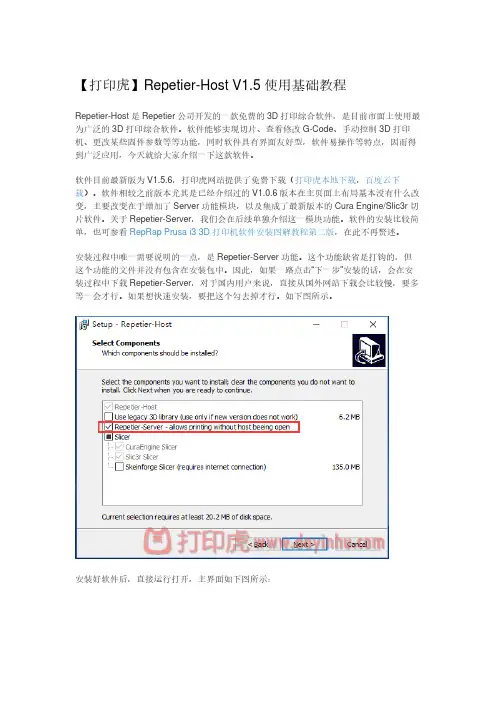
【打印虎】Repetier-Host V1.5使用基础教程Repetier-Host是Repetier公司开发的一款免费的3D打印综合软件,是目前市面上使用最为广泛的3D打印综合软件。
软件能够实现切片、查看修改G-Code、手动控制3D打印机、更改某些固件参数等等功能,同时软件具有界面友好型,软件易操作等特点,因而得到广泛应用,今天就给大家介绍一下这款软件。
软件目前最新版为V1.5.6,打印虎网站提供了免费下载(打印虎本地下载,百度云下载)。
软件相较之前版本尤其是已经介绍过的V1.0.6版本在主页面上布局基本没有什么改变,主要改变在于增加了Server功能模块,以及集成了最新版本的Cura Engine/Slic3r切片软件。
关于Repetier-Server,我们会在后续单独介绍这一模块功能。
软件的安装比较简单,也可参看RepRap Prusa i3 3D打印机软件安装图解教程第二版,在此不再赘述。
安装过程中唯一需要说明的一点,是Repetier-Server功能。
这个功能缺省是打钩的,但这个功能的文件并没有包含在安装包中。
因此,如果一路点击“下一步”安装的话,会在安装过程中下载Repetier-Server,对于国内用户来说,直接从国外网站下载会比较慢,要多等一会才行。
如果想快速安装,要把这个勾去掉才行。
如下图所示。
安装好软件后,直接运行打开,主界面如下图所示:Repetier-Host软件主界面包括菜单栏,快速工具栏,视图区和功能区。
菜单栏包含一些基本Windows常用菜单,下侧还包含几个工具按钮主要用于连接打印机,对打印机进行设置;快速工具栏中包含一些查看模型的快捷工具和查看视角快捷按钮;视图区是用来查看载入模型,并在开始打印模型后查看温度变化情况,因为比较简单,本文就不再介绍;功能区是该软件的核心区域,也最为关键,包含5个功能块:物体放置、切片软件、(print preview)预览、手动控制和SD卡,本教程将重点讲解。
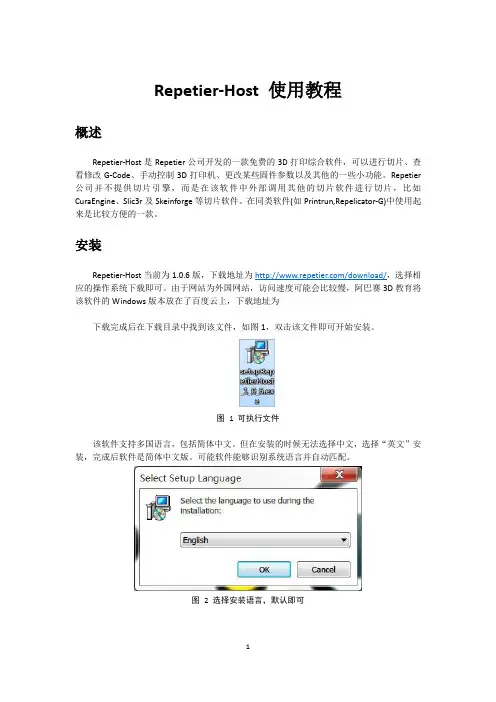
Repetier-Host 使用教程概述Repetier-Host是Repetier公司开发的一款免费的3D打印综合软件,可以进行切片、查看修改G-Code、手动控制3D打印机、更改某些固件参数以及其他的一些小功能。
Repetier 公司并不提供切片引擎,而是在该软件中外部调用其他的切片软件进行切片,比如CuraEngine、Slic3r及Skeinforge等切片软件。
在同类软件(如Printrun,Repelicator-G)中使用起来是比较方便的一款。
安装Repetier-Host当前为1.0.6版,下载地址为/download/,选择相应的操作系统下载即可。
由于网站为外国网站,访问速度可能会比较慢,阿巴赛3D教育将该软件的Windows版本放在了百度云上,下载地址为下载完成后在下载目录中找到该文件,如图1,双击该文件即可开始安装。
图 1 可执行文件该软件支持多国语言,包括简体中文。
但在安装的时候无法选择中文,选择“英文”安装,完成后软件是简体中文版。
可能软件能够识别系统语言并自动匹配。
图 2 选择安装语言,默认即可接下来选择安装目录图 3 选择安装目录然后选择需要加载的切片引擎,默认加载CuraEngine和Slic3r,可选择加载Skeinforge,由于该切片引擎用起来很不爽,故笔者不建议选择。
若选择,须联网下载图 4 选择切片引擎下面选择“创建桌面图标”,图 5 创建桌面图标安装完成后,桌面出现快捷方式。
运行Repetier-Host软件,主界面如下图工具栏视图区功能区图 6 Repetier-Host主界面Repetier-Host软件主界面包括菜单栏,工具栏,视图区和功能区。
工具栏主要用于连接打印机,对打印机进行设置。
视图区主要用来查看模型、G-Code文件、观察温度变化曲线,另外包含一些查看视角快捷按钮。
功能区是该软件的核心区域,包含5个功能块:物体放置、切片软件、预览、手动控制和SD卡。
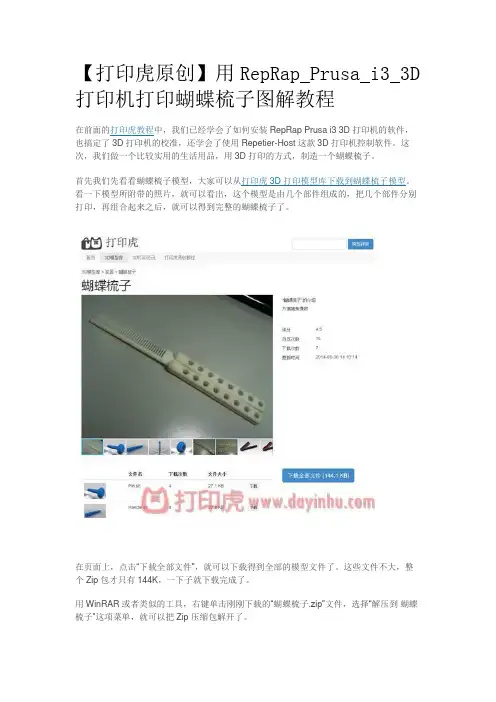
【打印虎原创】用RepRap_Prusa_i3_3D 打印机打印蝴蝶梳子图解教程在前面的打印虎教程中,我们已经学会了如何安装RepRap Prusa i3 3D打印机的软件,也搞定了3D打印机的校准,还学会了使用Repetier-Host这款3D打印机控制软件。
这次,我们做一个比较实用的生活用品,用3D打印的方式,制造一个蝴蝶梳子。
首先我们先看看蝴蝶梳子模型,大家可以从打印虎3D打印模型库下载到蝴蝶梳子模型。
看一下模型所附带的照片,就可以看出,这个模型是由几个部件组成的,把几个部件分别打印,再组合起来之后,就可以得到完整的蝴蝶梳子了。
在页面上,点击“下载全部文件”,就可以下载得到全部的模型文件了。
这些文件不大,整个Zip包才只有144K,一下子就下载完成了。
用WinRAR或者类似的工具,右键单击刚刚下载的“蝴蝶梳子.zip”文件,选择“解压到蝴蝶梳子”这项菜单,就可以把Zip压缩包解开了。
这时,下载目录里面会出现一个新的文件夹,名称就是蝴蝶梳子,里面会有四个STL文件,类似于这样:蝴蝶梳子文件夹里面的四个文件,参考对照网页上的文件名和图片:可以知道,分别是梳子的齿(Comb.stl),梳子的把(Handle.stl),连接的钉(Pin.stl)和连接的钉帽(Cap.stl)。
其中除了梳子的齿部件之外,都需要两份。
准备好所有的部件之后,组合起来就可以使用了。
要想知道是不是这么简单,打印组合就OK,我们需要亲自试一试。
打开3D打印机,连上USB连线,启动Repetier-Host。
如果你不知道Repetier-Host是什么,请参考【打印虎原创】3D打印控制软件Repetier-Host使用基础图解教程,我们这里就不具体讲解了。
首先点击工具栏第一个红色按钮,连接Repetier-Host与Prusa 3D打印机。
上图中所示的状态,是已经连接好的状态,这时按钮变为绿色,提示用户现在可以随时操作3D打印机了。
3D打印软件RepetierHost操作教程V1.0深圳三凯优科技2015/5/16教程内容包括:1 软件下载,安装,3KU入门三角洲打印机参数设置2 3KU入门三角洲打印机切片参数设置3 从文件到实体,使用3D打印机的整个过程演示软件介绍Repetier-host 是一款安装在电脑上的3D打印机控制软件,功能有模型操作、打印机联机控制、可视化切片等功能。
该软件是干嘛用的,看一下3D打印机的使用过程就知道了:图1 三凯优3D打印机使用图示模型操作:可以载入模型、可视化调整打印布局,对模型进行参数化的缩放、移动和旋转打印机手动控制:通过USB线连接3D打印机,直接可视化控制打印机,还可以进行联机打印。
可视化切片功能:对载入的模型进行切片,产生可以直接控制打印机的Gcode代码,该命令可用于联机打印和脱机打印。
一、下载安装软件下载地址:/download-now/Windows 系统直接选择windows版本即可下载双击安装选择语言English ,进去之后发现会变成中文界面一路Next二、设置打印机我们这里只讲解如何设置三角洲(并联臂)机型的3D打印机参数首先,打开软件如果是第一次打开会跳出设置框,不用理会,全部使用默认值点下一步即可。
第一次打开时,软件会自带一个模型在里面,截图如下说明:该软件包含视图区、工具栏、功能区三部分视图区:于展示3D模型放置在打印平台上的效果,如图蓝色的是3D模型,下面的网格是打印平台,默认是方形的,后面我们需要将其调为圆形。
工具栏:该软件的功能部分,包括设置打印机参数,连接打印机,操作打印等功能区:里面有几个页签,每个页签对应不同的功能物体放置:打印平台中可以放入多个3D模型,同时打印,该功能区用于控制模型的摆放位置和旋转缩放操作切片软件:将模型进行切片,计算出控制打印机打印的Gcode代码预览:切片后的路径整体预览手动控制:连接打印机之后可以通过里面的按钮控制打印机进行单项动作。
如何使⽤ReplicatorG3D打印软件如何使⽤ReplicatorG 3D打印软件⾸先,请启动ReplicatorG。
(如何安装ReplicatorG 3D打印软件?)1.设置你的机器如果你是第⼀次使⽤ReplicatorG,需要你先将打印机连接到电脑,在Machine->Driver菜单中选择你的设备驱动,如果是Thing-O-Matic MK6型号(3mm细丝),可以选择Thing-O-Matic w/ HBP and Extruder MK6,如果是Thing-O-Matic MK7型号(1.75细丝),可以选择Thing-O-Matic w/ HBP and Extruder MK7。
选择设备驱动机器通过USB连接到电脑,需要设置ReplicatorG选择哪个端⼝,通过Machine->Serial Port来选择。
选择了正确的端⼝之后,ReplicatorG将会连接到设备。
如果连接成功,状态栏会显⽰成绿⾊,如果不成功为红⾊,请检查USB线连接或电源是否开启。
2. 校正打印头选择File->Scripts->calibration->Thing-O-Matic calibration.gcode然后点击根据弹出框提⽰说明对打印头进⾏校正,校正⽅法:平移X⽅向使得打印头在X轴的正中(即台⾯X⽅向中⼼)平移Y⽅向使得打印头在Y轴的正中(即台⾯Y⽅向中⼼)转动Z轴螺杆,往下移动打印头使得打印头贴到构建平台(之间只保持⼀张A4纸张的厚度)校正完成,请点击确认对话框。
Thing-O-Matic将会⾃动的归位,完成后将会出现校正完成,恭喜对话框界⾯!3. 从STL⽂件进⾏打印打开STL⽂件通过File->Open 打开STL⽂件选择了STL⽂件之后,你可以看到3D模型显⽰模型将会在⼀个10x10x10cm的正⽅体内,这⾥显⽰了你能够打印的最⼤尺⼨。
你可以通过⿏标了旋转缩放这个视图。
如何进料装载丝料的第一步,先取出丝线导套。
导套脱开连接后,您可以不停地把丝线从设备背后的导套穿入,直到您看到丝线从前面穿出来为止。
为了打印时不会造成堵塞,请您确保两盘丝线都是从中间装载进去的。
两个丝盘,一个顺时针转,一个逆时针转。
如下图所示:耗材插入喷头后,先不要把导丝管插入喷头里,先把您的机子电源打开,进料有两种方法:一种为用LCD屏进料,另一种为用打印软件的控制面板进料。
用LCD屏进行进料操作1、首先你打开您的机子时,显示屏的首页为:Build from SDPreheatUtilit ies2、现在您点击右边那个按钮板,点击向下键点到第二页,显示为:PreheatUtilitiesInfo and Settings3、选择Utilities,点击按钮板中间M键,界面会出来:Monitor ModeChange filamentLevel Build PlateHome Axes4、选择Change filament,点击按钮板中间M键,界面就会出来:Load RightUnload RightLoad LeftUnload Left 5、选择Load right,点击按钮板M键,这时界面就会出来I‘m heating up,my extruder!这时右喷头温度在加温,等温度达到220度时,这时您就点击按钮板M键,喷头就会吐料了,如果这时还没有吐出您的料,您可以按钮板M键多点击几次,等您的耗材吐出来说明您进料成功了。
左边喷头进料操作跟右边进料一样,第五步时选择Load Left就好,其他步骤跟上诉都一样。
用replicator G控制面板进料这个操作方式,是在您机子已经跟电脑连接成功的前提下才能进行。
连接成功的打印软件会出现这样一个对话框:点击上图红色框中的图标,这个图标就是控制面板的图标。
点击之后会出来另一个对话框,如图所示:如果你需要给您右喷头加热进料,您现在点击控制面板右上角红色框中右喷头,然后在喷头温度控制下面在右目标中手动修改温度,温度改为220度。
1、切勿剥除加热板上的黄色剥膜,这是耐高温胶带,能显著增强材料附着度,不然打印容易打滑。
2、切勿去除包裹在喷嘴外部的包装物。
这是耐火陶瓷纤维织物和耐高温胶带,能有效保证喷头温度恒定。
提高出丝流畅性和一致性。
安装软件用来控制3D打印机的软件叫作ReplicatorG。
在这里,我们将教您如何下载和使用ReplicatorG。
软件界面可以在网址:/下载到最新的英文版ReplicatorG,但强烈推荐使用0029版本的ReplicatorG,最新的版本与闪铸冒险家机型不兼容。
也可以使用闪铸科技汉化的中文版本,在本网站的下载页面中有提供下载。
为了执行ReplicatorG,还需要下载其他的一些安装文件,分别是Java安装文件、Python安装文件和Pysco(Python的加速组件)。
这些文件在本站的下载页面都有提供下载。
安装Java双击Java安装的可执行文件。
此步骤不是必须,因为在很多电脑上已经预装了Java运行环境。
安装Python程序的刀路生成模块(它把一个3维模型转化为一个可打印的刀路)叫做Skeinforge,它是用您所要安装的Python编写的。
从 网站下载和安装说明,建议安装python2.6版本。
另外还建议安装python的psyco模块,该模块可以显著提升python程序的运行速度。
安装ReplicatorGReplicatorG的安装非常简单,只要将压缩包解压到某个目录即可完成安装。
运行ReplicatorG在解压后的新文件夹里找到ReplicatorG图标,双击鼠标左键就可以运行它了。
安装驱动您需要安装驱动程序才能连接上设备。
运行ReplicatorG,找到“机器”菜单下的“连接(串口)”菜单项。
然后用USB线连上Adventurer,在“连接(串口)”菜单里选择“重新扫描串口”,这时您应该能看到与设备连接的一个新串口。
如果没有的话,按照下面的技术指导安装必要的驱动程序。
导航到设备管理器,Arduino Mega(主控板的名称)在“端口(COM & LPT)”目录下。
1、首先双击启动ReplicatorG软件,然后软件会试图连接打印机。
如果连接成功会在软件按钮下方看到一个绿色的提示条。
如果连接失败,可以检查下菜单:Machine->Machine Type (Driver) 的设置选项,如果是单喷头型号选择“The Replicator Single”,双喷头型号选择“The Replicator Dual”。
然后再检查菜单:Machine->Connection (Serial Port)。
如果是Windows系统,选择最大数字的那个COM口即可,Linux系统可能是"ttyUSB0"。
重新设置之后点击“连接”按钮。
2、控制面板
ReplicatorG的控制面板是一个可以测试打印机所有功能的贴心小工具。
你可以通过点击那个带四个箭头的图标来打开该面板。
从那里,你可以调整X、Y、Z轴的原点坐标,可以设置构建平台及喷头的温度,可以移动喷头马达向后或是向前。
可以通过先加热喷头然后使用喷头马达的方式来更改或加载细丝原料。
在控制面板窗口的左侧,可以通过叠加在打印机图像上的轴按钮来移动每个轴。
标签的排列代表着可见的运动方向,加减号代表着Gcode代码中的方向。
我们强烈建议“连续手动”设置,但你也可以按预定的增量移动轴。
在右下角会看到温度设定。
还有一个关于描绘喷头及构建平台实时温度的的彩色显示区域。
要更改这些设置,只要在左边的框中输入目标温度(摄氏度),然后回车键即可。
要装载或卸载细丝材料,可以将喷头的目标温度设置到大约225摄氏度。
一旦达到目标问题,就可以加载或卸载细丝了。
加载或卸载之前,需要先拔出导管。
压一下喷头上的灰色圆环可以很容易的将导管拔出。
要卸载,只需让喷头以3转/分钟的速度逆转30秒到一分钟即可。
要装载,让喷头以3转/分钟的速度正转一会直到将细丝压入。
3、开始打印模型
ReplicatorG软件设置完之后,就可以对3D模型文件进行打印了!打印的模型文件需要是STL文件,有很多软件都可以生成STL文件,详细点击此各种造型软件生成STL文件方法大全。
接下来,需要将STL文件加载到ReplicatorG软件。
通过“File -> Open”菜单选中打开即可。
Windows 下也可以直接将STL文件拖动到ReplicatorG窗口进行打开。
现在应该能看到一个模型显示在ReplicatorG中。
这是模型视图,可以随时通过点击“model”标签切换回来。
4、移动、缩放与旋转
虽然ReplicatorG的主要目标是将STL模型文件转换成打印机能理解的格式,但同时也支持对模型做一些简单的更改。
首先,确保你的模型有一个正确的导向。
通过点击“rotate”进入旋转模式,然后可以通过点击按住
模型,并移动鼠标的方式来进行调整,当然了仅通过按钮操作或许更简单易控。
旋转模式的按钮每次会将模型在X、Y或Z轴上旋转90度。
这些操作可以确保将模型平坦的一面朝向底部(以便增加底部的吸附力),并同时避免出界。
接下来,确保模型是紧贴平台表面放置的,而不应该悬空或是越位到平台的下方。
点击“move”按钮,点击“put on platform”会将模型调整到平台的表面。
点击“center”会将模型移动到平台的中心。
一旦你的模型处于合适的位置后,你可能想做一些放大或是缩小的操作。
点击“scale”按钮。
可以在方框里输入你想缩放的系数,如0.5表示缩小一半,2.0表示放大一倍。
5、切片
一旦模型准备妥当,就该对模型进行切片操作了。
切片就是指将模型文件分解成MakerBot打印机可识别的指令的过程。
这些指令被称之为Gcode代码,通过Gcode,打印机才能准确的按顺序移动喷头来一层一层构建你的模型。
ReplicatorG的主要工作就是把你的3D模型转换成一步一步的执行指令。
点击“Generate Gcode”来生成Gcode代码。
在生成Gcode代码之前,确保你的Gcode代码生成器的版本为“Skeinforge 47”,设置位于“Gcode”菜单之中。
这里你想做的第一件事就是为打印机选择一个适当的基础配置文件。
(提示:使用默认的那条配置即可)
选项“Use Raft/Support”表示是否为物体添加一个坐垫层(为了增加物体底部的吸附力,建议选中,打印完毕后撕掉即可,尤其对一些细长、底尖之类的物体有用)。
“Use support material”菜单暂时未使用。
选中“use machine-specific start/end Gcode” 和“use Print-O-Matic” 让打印机以默认设置运行。
应该会注意到选中“use Print-O-Matic”后会出现一些有趣的选项(提示:使用默认设置即可)。
一旦确定了这些设置,点击“Generate Gcode”按钮开始生成Gcode代码,这是一个繁重的工作,可能需要几分钟时间。
Gcode代码生成之后,可以通过两种方式放到到Replicator打印机之中,如果是通过USB串口线直连,直接点击“Build”菜单(或者点击那个“箭头指向大豆”的按钮——第一个按钮)即可开始构建。
如果通过SD方式打印,可以点击那个“箭头指着一张纸”的按钮将gcode导出成一个s3g文件。
然后将生成的gcode及s3g文件拷贝到SD卡,然后通过打印机的LCD选择“Print from SD card”菜单选中打印即可。
SD卡中最长支持27个字符长度的文件名称,所以如果出现什么异常,可以考虑简化一下名称。
如果中途想取消打印,可以随时按下中间的M按钮,并使用箭头导航到“取消”。
3D打印软件, ReplicatorG, 软件教程。